本篇内容介绍了“电脑右键一直转圈圈反应慢怎么解决”的有关知识,在实际案例的操作过程中,不少人都会遇到这样的困境,接下来就让小编带领大家学习一下如何处理这些情况吧!希望大家仔细阅读,能够学有所成!
1、首先按下键盘“win+r”打开运行。
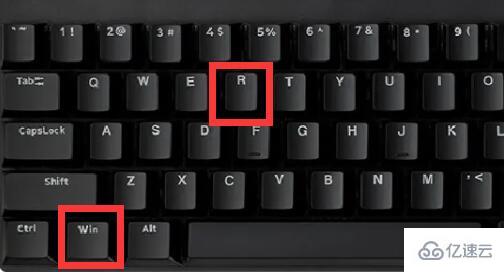
2、然后输入“regedit”并回车打开注册表。
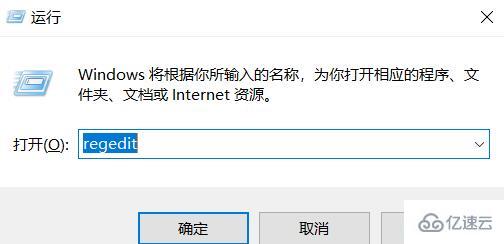
3、再进入“计算机\HKEY_CLASSES_ROOT\Directory\background\shellex\ContextMenuHandlers”,将“new之外的文件夹”删除掉。
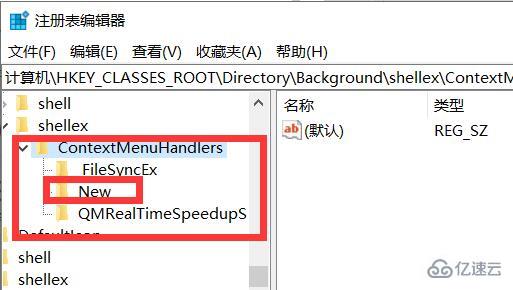
4、如果无法删除,那么右键该文件夹,打开“权限”
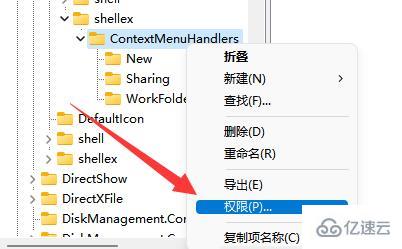
5、打开后,点击下面的“高级”
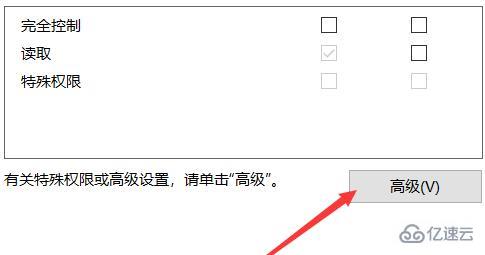
6、再点击顶部的“更改”
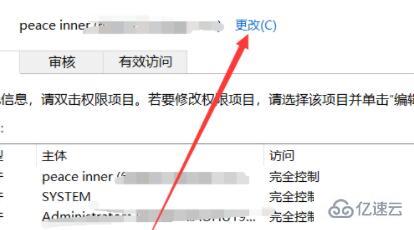
7、打开后,点击上方“对象类型”
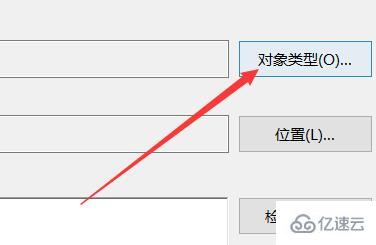
8、在其中选择“用户”并确定添加。
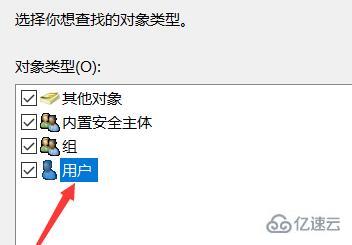
9、添加后,再用同样方法添加“位置”

10、最后点击“立即查找”并将用户添加进去就可以删除了。

“电脑右键一直转圈圈反应慢怎么解决”的内容就介绍到这里了,感谢大家的阅读。如果想了解更多行业相关的知识可以关注亿速云网站,小编将为大家输出更多高质量的实用文章!
免责声明:本站发布的内容(图片、视频和文字)以原创、转载和分享为主,文章观点不代表本网站立场,如果涉及侵权请联系站长邮箱:is@yisu.com进行举报,并提供相关证据,一经查实,将立刻删除涉嫌侵权内容。